Использование карты памяти SD в качестве внутренней памяти
Прежде чем приступать к настройке, перенесите все важные данные с вашей карты памяти куда-либо: в процессе она будет полностью отформатирована.
Дальнейшие действия будут выглядеть следующим образом (вместо первых двух пунктов можно нажать по «Настроить» в уведомлении о том, что обнаружена новая SD-карта, если вы ее только что установили и такое уведомление отображается):
- Зайдите в Настройки — Хранилище и USB-накопители и нажмите по пункту «SD-карта» (На некоторых устройствах пункт настроек накопителей может находится в разделе «Дополнительно», например, на ZTE).
- В меню (кнопка справа вверху) выберите «Настроить». Если в меню присутствует пункт «Внутренняя память», сразу нажмите по нему и пропустите пункт 3.
- Нажмите «Внутренняя память».
- Прочтите предупреждение о том, что все данные с карты будут удалены, прежде чем ее можно будет использовать в качестве внутренней памяти, нажмите «Очистить и отформатировать».
- Дождитесь окончания процесса форматирования.
- Если по завершении процесса вы увидите сообщение «SD-карта работает медленно», это говорит о том, что вы используете карту памяти Class 4, 6 и подобную — т.е. действительно медленную. Ее можно будет использовать в качестве внутренней памяти, но это отразится на скорости работы вашего Android телефона или планшета (такие карты памяти могут работать до 10 раз медленнее чем обычная внутренняя память). Рекомендуется использовать карты памяти UHS Class 3 (U3) или хотя бы U1, об обычных Class 10 ваш телефон может сообщить, что они недостаточно быстрые.
- После форматирования вам будет предложено перенести данные на новое устройство, выберите «Перенести сейчас» (до переноса процесс не считается завершенным).
- Нажмите «Готово».
- Рекомендуется сразу после окончания форматирования карты как внутренней памяти перезагрузить ваш телефон или планшет — нажмите и удерживайте кнопку питания, затем выберите пункт «Перезагрузить», а если такой отсутствует — «Отключить питание» или «Выключить», а после выключения — снова включите устройство.
На этом процесс завершен: если зайти в параметры «Хранилище и USB накопители», то вы увидите, что место, занятое во внутренней памяти уменьшилось, на карте памяти — увеличилось, а общий объем памяти также увеличился.
Однако, в работе функции использования SD-карты как внутренней памяти в Android 6 и 7 есть некоторые особенности, которые могут сделать использование такой возможности нецелесообразным — об этом соответствующий раздел руководства.
Как форматировать SD карту памяти как внутреннюю память (пример для Android 9.0)
На последней версии Android все действия по превращению карты памяти MicroSD во внутреннюю практически те же самые, но на всякий случай отдельно опишу шаги и приведу снимки экрана (не забудьте, что все данные с карты памяти в процессе будут удалены, позаботьтесь о сохранении важных файлов):
- На вашем смартфоне зайдите в Настройки — Хранилище. А затем нажмите по пункту «SD-карта».
- Нажмите по кнопке меню справа вверху, выберите пункт «Настройки хранилища», а на следующем экране — «Внутренняя память».
- Внимательно прочитайте, что именно произойдет и, если согласны, подтвердите форматирование карты памяти как внутренней памяти. Дождитесь завершения процесса.
- Для переноса данных (тех, которые можно перенести) из внутренней памяти на SD карту памяти, откройте меню в параметрах хранилища и выберите пункт «Перенести данные».
На этом процедура будет завершена. Все особенности работы и способ возврата карты памяти в режим работы в качестве портативного накопителя остаются теми же самыми, что и для предыдущих версий Android.
Видео инструкция
Далее — простое видео, где весь процесс форматирования MicroSD в качестве внутреннего хранилища, а также перенос данных на карту памяти показаны наглядно.
Карты памяти microSD
Теперь вторая категория устройств, называемых флешками: карты памяти microSD (или microSDHC, их непосредственные наследники)По моему наблюдению их называют флешками либо те, кто никаких других флеш-носителей в руках не держал (а это немудрено, ибо microSD/microSDHC применяются почти во всех телефонах, плеерах и всяких там гаджетах), либо те, кто других названий всем этим «маленьким штучкам» не знает. Они тоже содержат в себе флеш-память, а значит, имеют право быть названы флешками. Но для понимания между людьми желательно как-то дифференцировать понятия, поэтому «карта памяти» будет звучать предпочтительнее, особенно если вам необходимо объяснить продавцу что вам нужно
Так же важно знать, что карты памяти бывают разные! Поэтому неплохо добавить: «такую маленькую карту памяти», но и тут вы можете попасть впросак: есть карты памяти M2, которые очень схожу по размеру. К счастью они применяются только в продукции фирмы Sony
О них мы упомянем ниже. Но все же лучше запомнить магические слова microSD и microSDHC (читается микроэСДэ и микроэСДэХаЦэ). В разговорной речи, кстати, чаще всего первое слово (microSD) используется для обозначения обоих типов карт (и microSD и microSDHC). В этом нет ничего страшного.
Что необходимо знать о microSD и microSDHC картах памяти? Во-первых, чем они отличаются? microSDHC – это более новый стандарт, поддерживающий объем памяти более 4 Гигабайт. Все карты памяти более 4 Гигабайт могут быть только microSDHC, а меньше 4 только microSD. А вот 4 ГБ не повезло: они могут быть и такими и эдакими! Впрочем, microSD на 4 ГБ большая редкость. Теперь самый главный вопрос: как выбрать ту, что подойдет к вашему устройству? Правила два: во-первых, вам необходимо определить максимальный объем карты памяти, с которым ваше устройство способно работать (для этого откройте инструкцию к нему, либо воспользуйтесь поиском в интернете). Во-вторых, вам необходимо купить карту такую же или меньше, чем максимальный объем. Причем все устройства, поддерживающие microSDHC, будут работать с любой картой microSD любого объема. Нюанс тут только один: если для вашего устройства указано, что оно поддерживает карту не более 4 ГБ, то это может означать, что оно не поддерживает никакие карты microSDHC и поддерживает любые карты microSD, включая 4 ГБ. Либо это может означать, что оно поддерживает любые карты 4 ГБ, как microSD, так и microSDHC, а карты microSDHC 8 ГБ и выше не поддерживает. Вот такая арифметика. И если в инструкции нет уточнений по этому поводу, то вам придется использовать старый добрый «метод научного тыка».
Теперь еще одна важная характеристика, которая часто интересует покупателей: что это за класс указан для карт microSDHC? Обозначается он цифрой внутри английской буквы C.
Должен сразу сказать, что это не сорт как, скажем, у помидоров. Класс карты памяти – это ее способность записывать информацию с некоторой минимально гарантированной скоростью. Чем выше класс, тем выше скорость. Причем это именно гарантированная самая маленькая скорость, максимальная же и средняя скорости может быть существенно выше. Две карты разных классов часто могут иметь практически одинаковые средние и максимальные скорости записи, но если одна из них имеет «провалы» в скорости, то есть иногда записывает медленнее, то она будет иметь меньший класс. По-другому говоря: класс гарантирует, что скорость карты на любом участке записи не упадет ниже определенного порога. Зачем он нужен? Класс нужен для устройств, которые быстро записывают информацию и не могут ждать. Это, главным образом, видеокамеры, которым необходимо записывать видео, ведь если карта памяти не успеет записать кадр за время его съемки, то «поезд уйдет»: нужно будет писать следующий кадр, за ним следующий и какую-то часть информации камере придется «выкинуть», что плохо скажется на качестве съемки. Итак, опять же берем инструкцию и смотрим что в ней записано о классе карты памяти. Если ничего – можете сэкономить, если класс указан – берите указанный или выше.
Наконец последнее, с чем нужно определиться при покупке карты памяти microSD/microSDHC – переходник или адаптер на SD. Это такая штука в 4 раза больше самой карты, с помощью которой ваша карта micro превращается в «большую» SD/SDHC карту (о них смотри ниже). Часть карт продается с переходником, часть без.
Оцените, нужен ли вам такой переходник, учтя имеющиеся у вас устройства: фотоаппараты, старые электронные книги и т.п. А также не забудьте про ваш карт-ридер: может быть он не читает карты micro напрямую и тогда адаптер вам совсем не помешает. Вообще адаптер расширяет ваши возможности в «случае чего». С другой стороны: найдете ли вы его, когда понадобится в своем столе? Выбор за вами.
Объем SD-карты
Вместе с характеристикой формата флеш-памяти неразрывно связан и ее объем. Более новые носители могут хранить большое количество фото и видеофайлов, другой личной информации и установленных на гаджет приложений. Выбирать объем носителя, который в современных устройствах может быть от 1 Гб до нескольких сотен ТБ, нужно исходя из:
- Возможностей гаджета. Многие модели работают только с ограниченным объемом информации и не способны считывать более емкие устройства.
- Количества нужного свободного места. Профессиональные фотографы выбирают для своих фотоаппаратов емкие устройства, на которые можно записать большое количество файлов высокого качества, тогда как обычному обывателю для сохранения музыки, фотографий и текстовых файлов на смартфон такой объем не нужен.
- Финансовых возможностей. Чем большее количество данных может вместить съемный носитель, тем выше будет его цена.
Классы SD карт памяти
Допустим, что нам уже известно, какого размера должно быть накопительное устройство, какой объем его памяти нам нужен для оптимальной работы. Осталось только выяснить, что такое класс карты памяти, на что влияет этот параметр SD карты, чтобы подобрать необходимый. Именно от этой характеристики будет зависеть с какой скоростью мы сможем передавать или получать интересующую нас информацию.
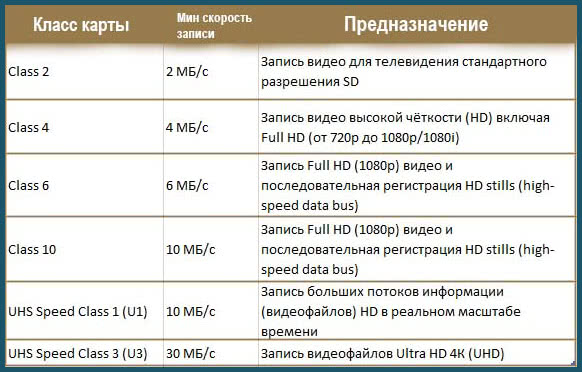
Итак, это параметр, определяющий степень скорости карты памяти SD, по которому все устройства подразделяются на:
- Class 2 — скорость от 2 мб/с и до 4 мб/с. Поскольку скорость записи очень невелика, такой класс флешки не стоит использовать в видеокамерах или цифровых фотоаппаратах. Компенсирует недостаток скорости относительная дешевизна карты, поэтому ее смело можно применять для воспроизведения звука и изображения, то есть в аудио или видеоплеерах, так как в этом случае не нужна высокая скорость.
- Class 4 — скорость от 4 Мб/с и выше. Для любительской домашней фотосъемки в цифровых фотоаппаратах можно использовать класс четыре. Четвертый класс, кроме того, устанавливают в видеорегистратор и некоторые недорогие непрофессиональные видеокамеры.
- Class 6 — гарантированная скорость от 6 Мб/с и выше. Флешка такого уровня уже может устанавливаться в полупрофессиональные видеокамеры и зеркальные фотоаппараты, снимающие в формате RAW. Они позволяют получить довольно высокое качество съемки.
- Class 10 — скорость составляет от 10 Мб/с и выше. Флешкой 10 класса можно оснастить авто регистратор, профессиональную видео и фото аппаратуру с Full HD записью. Класс 10 позволяет производить серийную фотосъемку, снимать в формате RAW и сохранять изображения, что имеет большое значение для профессиональных фотографов. Однако такие устройства несколько дороже, например, карта памяти microsdhc class 10 будет стоить не менее 1000 р.
- SD Class 16 — скорость не менее 16 Мб/с, однако купить эту карту в нашей стране пока еще очень сложно, поскольку в широкую продажу она до сих пор не поступала.
- Ultra High Speed (UHS) — такие карты сверхвысокой скорости могут использоваться только с совместимыми с ними устройствами, о чем, как правило, пишут в инструкциях. Class 10 UHS I — высокоскоростная карточка, скорость записи которой может достигать 50 Мб/с и более.
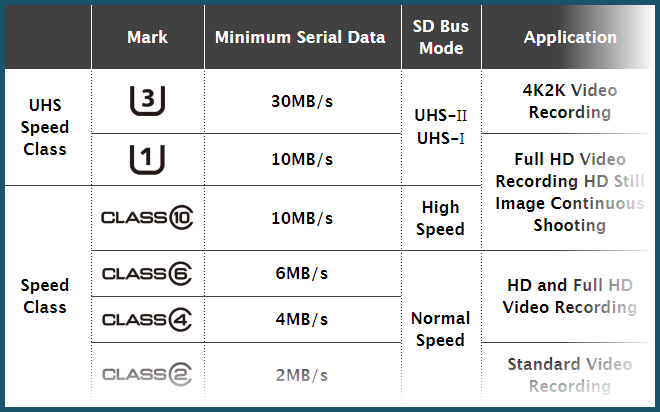
Существует спецификация UHS, регламентирующая скорость работы оборудования. По стандарту UHS-I скорость обмена данными должна быть не менее 50 Мб/с и до 104 Мб/с, по стандарту UHS-II — не менее 156 Мб/с и до 312 Мб/с. Карта class 10 uhs i позволяет обеспечить максимально высокий уровень записи в реальном режиме времени и, кроме того, получить крупноразмерное видео в формате HD.
Как определить класс карты памяти? Нужно просто посмотреть на нее внимательно: обведенное кружком число не передней части цифрового носителя информации и будет искомым значением.
Использование SD карт в памяти смартфона
Вернемся к практике использования SD в смартфонах. Достаточно продвинутая карта памяти 10-го класса подразумевает, что ее скорость будет порядка 10 Мбит/с. Это не мало, но при этом значительно меньше, чем скорость считывания и записи внутренней памяти того же самого нового Samsung Galaxy или iPhone.
Именно поэтому многие производители перестали давать возможность устанавливать SD карты памяти в свои телефоны, потому что многие люди ставят самые дешевые модели наибольшого объема, какой могут найти. В итоге действительно получается, что скорость чтения с них оказывается значительно ниже, чем со встроенного накопителя.
Приобретая, к примеру, Samsung или iPhone за чуть меньше, чем 100 000 рублей, человек экономит на элементарнейшей карте памяти. То есть, к примеру, стандарт XC ему не подходит. Он не хочет за 64 Гб в карте памяти переплачивать, и уж тем более сложно его будет убедить в том, что ему нужна более высокая скорость.
Но те люди, которые берут SD карты памяти с такой скоростью – понимают, зачем. Например, для того, чтобы писать видео в Apple Pro Resolution, то есть в кодеке, который практически не использует сжатие и позволяет писать в формате максимально богатой цветокоррекции. Фотографы могут провести аналогию с тем, что значит снимать в RAW формате. Тот, кто хоть раз поснимал на свой фотоаппарат в RAW формате, тот в любом другом снимать не будет. А для работы с ним в фотоаппарат требуется установить качественную SD карточку.
Основная проблема в том, что большинство людей приобретает самую дешевую SD карту памяти. А в результате у них потом периодически в смартфоне все тормозит, и они начинают его ругать. Сейчас появилось огромное количество смартфонов с записью видео в 4K, например тот же iPhone. Давайте представим, что бы было, если в нем стояла карта памяти?
Как ни удивительно, не те, кто приобретает iPhone последних моделей, – это в основном люди, не очень хорошо зарабатывающие. Это связано с тем, что бедных людей абсолютное большинство, а богатых значительно меньше. Представьте, что человек берет в кредит iPhone на 32 Гб и при этом еще вставляет туда SD кату. Но поскольку денег у него мало, он экономит и берет карточку памяти низкого класса. Неужели вы думаете, что ее будет действительно достаточно для записи видео в формате 4K?
Типы карт памяти
Основной вид запоминающих устройств – Secure Digital Card, известный в сокращенном варианте, как SD. Они применяются не только в смартфонах, но и в другой электронике, такой как фотоаппараты, видеорегистраторы, электронные книги и т.д. Для этих карт имеются слоты в некоторых моделях компьютеров и ноутбуков.
Все изделия выпускаются в трех форматах: полноразмерные, miniSD и microSD. В смартфонах используется последняя, наиболее компактная версия, под которую во всех моделях предусмотрен специальный слот. Для таких карт существуют переходники, позволяющие подключаться к компьютерной технике для просмотра и редактирования файлов.
Расшифровка маркировки карт памяти SD и MicroSD
23.03.2018
Диски и флешки
Сейчас картами памяти пользуются практически все — уж телефон с камерой, смартфон или планшет есть у каждого. Ну так вот, если Вы хоть раз брали в руки карту памяти, то знаете, что на ней написано много разных букв и цифр. Что они означают и о чём могут сказать владельцу? Сейчас я расскажу про расшифровку маркировки карт памяти Secure Digital (или просто SD) и MicroSD, после чего, я думаю, у Вас не должно более остаться вопросов. Почти все они идентичны и для других стандартов карт памяти, вроде Compact Flash, Trans Flash, Memory Stick и т.п.
Итак, как Вы уже догадались, всё, что написано на карте памяти — это не просто набор символов, а её ключевые параметры. Расшифровка маркировок расскажет грамотному человеку всё о ней с одного лишь вгзляда!
Всего таких параметров-меток на обычной SD-карте шесть (6). Давайте подробно рассмотрим каждый из них:
1. Емкость карты памяти — это, вероятно, самая главная и распространенная маркировка, которую вы увидите на карте памяти. Она указывает объём съёмного накопителя — то есть максимальный размер данных, которые он может хранить. Но здесь надо учитывать вот какую особенность — фактическое (полезное) пространство для хранения, которое вы получите, будет меньше указанной емкости на карте. Почему так происходит? Дело в том, что эту разницу займёт файловая система, используемая на устройстве. И чем больше его объём, тем больше отъедает файловая система.
2. Значок защиты от записи. Такую маркировку в виде замочка Вы можете встретить на SD-карте, на маленькой MicroSD её не будет! Это символ защиты от записи, который обычно нарисован на левой стороне корпуса карты вместе со стрелкой вниз. Если крошечный рычаг находится в верхнем положении — запись возможно, если в нижнем положении — диск заблокирован и защищен от записи.
3. Заявленная скорость чтения. В левом верхнем углу карточки Вы можете увидеть число мегабайт в секунду — это максимальная скорость чтения, которую может развить карта SD. Совсем не факт, что Вы сможете её достигнуть. Замер был выполнен на основе внутреннего тестирования производителя и от реального может так же отличаться!
Внимание! Стоит иметь ввиду, что скорость чтения отличается от скорости записи. Производители обычно не указывают последний параметр, поскольку скорость записи SD-карты обычно значительно ниже по значению (то есть медленнее) чем скорость чтения. 4
Формат карты. С момента создания SD-карт прошло почти два десятилетия. Согласитесь, в сфере цифровых технологий это огромный срок. За это время стандарт развился в соответствии с потребностями потребителя для более быстрых гаджетов и для хранения с больших объёмов информации. С каждой новой разработкой Ассоциация создает новый формат для стандартизации SD-карты следующего поколения
4. Формат карты. С момента создания SD-карт прошло почти два десятилетия. Согласитесь, в сфере цифровых технологий это огромный срок. За это время стандарт развился в соответствии с потребностями потребителя для более быстрых гаджетов и для хранения с больших объёмов информации. С каждой новой разработкой Ассоциация создает новый формат для стандартизации SD-карты следующего поколения.
В настоящее время существует три формата SD:
Secure Digital Standard Capacity (SDSC или только SD) — использует файловые системы FAT 12/16 и имеет объём до 2 ГБ;
Secure Digital High Capacity (SDHC) — использует файловую систему FAT32 и поддерживает до 32 ГБ;
Secure Digital Extreme Capacity (SDXC) — использует формат exFAT и может достигать уже 2 ТБ.
5. Класс скорости. Далее, у нас идёт маркировка класса скорости, которая дает приблизительное представление о минимальной производительности скорости записи и ее совместимости с основным устройством. В настоящее время существует четыре (4) класса скорости, которые определяются Ассоциацией SD — Класс 2, Класс 4, Класс 6 и Класс 10.
Class 2 : 2MB/s Class 4 : 4MB/s Class 6 : 6MB/s Class 10: 10MB/s
6. Класс UHS. В последнее время добавился последний, шестой параметр — Ultra High Speed или UHS Class.Что такое UHS?! Это специальный класс, созданный Ассоциацией в 2009 году, который предлагает более быструю скорость передачи данных для SDHC и SDXC и предназначен для записи видео высокого разрешения.
Сейчас есть два класса UHS; UHS Speed Class 1 (U1) и UHS Speed Class 3 (U3). Подобно классам скорости, максимальная скорость SD-карт UHS может быть достигнута только в том случае, если хост-устройство поддерживает технологию UHS.
карты памяти, маркировка sd, микросд
Классы SD карт памяти.
Теперь давайте разберем с вами что означает класс карты памяти и какую смысловую нагрузку эта информация несет в себе для потребителя. Итак, под классами содержится информация о минимальной скорости записи на карту памяти. Другими словами, чем выше класс карты памяти, тем быстрее можно записывать и сохранять объемную информацию, воспроизводить большие аудио и видео файлы без перерывов и обрывков звука.

А чтобы потребителю было проще ориентироваться в скоростных возможностях карт памяти, международная ассоциация SD Card Association классифицировала их по скоростным признакам (множителю) вместе с цифровыми устройствами, которые могут работать с ними, под названием SD Speed Class. Скорость на картах памяти указывается через специальный множитель, называемый рейтингом.
Этот показатель постоянно растет, но на данный момент множитель SD карты от 6x до 633x. Чтобы было понятно, скажу, что 1x = 150 КБ/с. Получается что карты начального уровня имеют скорость 6x = 900 КБ/с, а SD карты высшего уровня сопоставимы скорости 633x = чтение 95 Мб/с / запись 70 МБ/с. Согласно скоростной спецификации от SD Card Association все карты памяти делятся по минимальным скоростным признакам записи так:
- SD Class 2: скорость записи не менее 2 МБ/с — множитель 13 ;
- SD Class 4: скорость записи не менее 4 МБ/с — множитель 26;
- SD Class 6: скорость записи не менее 6 МБ/с — множитель 40;
- SD Class 10: скорость записи не менее 10 МБ/с — множитель 66;
- SD Class 16: скорость записи не менее 16 МБ/с — множитель 106.
Именно класс карты памяти является одним из важных параметров при выборе съемного SD накопителя. В предыдущей публикации про выбор USB-флеш-накопителя я затрагивал тему о недобросовестных производителях и в данном случае карта памяти SD не стала исключением.
К сожалению находятся «честные» производители, которые на карте указывают множитель не соответствующий действительной скорости. То бишь карта на деле может иметь заявленную скорость изготовителем, но в режиме чтения, а не записи.
Чтобы определить множитель SD карты памяти, можно провести свой независимый тест с помощью картридера и специализированной программы (например, для Windows — H2testw; Linux — F3), а после полученные результаты сравнить с таблицей. Также можете посмотреть, как мы проводили тест программой USB-Flash-Banchmark, которую также можно использовать для тестирования SD и MMC карт.
| Рейтинг/Множитель (X) | Скорость (МБ/с) | Класс SDHC |
| 6x | 0,9 | n/a |
| 13x | 2,0 | 2 |
| 26x | 4,0 | 4 |
| 32x | 4,8 | 5 |
| 40x | 6,0 | 6 |
| 66x | 10,0 | 10 |
| 100x | 15,0 | 15 |
| 133x | 20,0 | 20 |
| 150x | 22,5 | 22 |
| 200x | 30,0 | 30 |
| 266x | 40,0 | 40 |
| 300x | 45,0 | 45 |
| 400x | 60,0 | 60 |
| 600x | 90,0 | 90 |
Рейтинг класса скорости играет немаловажную роль для режима HD-видео, потому что в этом случае цифровое устройство находится в состоянии постоянного сохранения потока данных на карту памяти. Именно разрешение и формат влияют на количество устойчивых потоков данных. Поэтому обязательно посмотрите в инструкции цифрового устройства требования по минимальному классу скорости для режима HD-видео.
Особенности использования SD-карт в смартфонах
Прежде всего, стоит понимать, что SD-карта не заменяет внутреннее хранилище полноценно, а лишь расширяет его объём. Также, не стоит забывать, что подобные накопители, являясь инородным устройством, неминуемо будут работать медленнее, чем «родной» внутренний диск. Работоспособность SD-карт напрямую будет зависеть от производительности смартфона, и, если скорость работы с накопителем несовместима со скоростью работы устройства, то ваш смартфон просто не воспримет этот накопитель.
Если вы не готовы использовать SD-карту в качестве основного хранилища, а хотите использовать её как расширитель памяти для хранения определённых приложений и файлов, то вам понадобится скачать приложение Link2SD из официального магазина Google Play. Оно позволит в несколько шагов переносить приложения (даже те, которые не переносятся стандартными методами) с внутреннего хранилища на внешнее. Для этого необходимо в главном меню приложения выбрать то, которое необходимо перенести, прокрутить информацию о нём в самый низ и тапнуть по кнопке «Перенести на SD-карту».
Существует так же один нюанс, связанный с передачей данных с компьютера на смартфон и обратно. Дело в том, что ваш ПК будет видеть исключительно один модуль памяти и лишь тот, который установлен в качестве основного, несмотря на то, что в настройках, непосредственно, самого смартфона внутреннее хранилище и SD-карта разделены. Кроме всего прочего, некоторые программы и данные будут устанавливаться на «родной» для телефона носитель памяти, даже если как основной будет указан SD-диск. Таким образом, использовать полноценно можно лишь встроенный модуль памяти. Добавление SD-карты не добавит объём основному модулю, а лишь послужит ему альтернативой.





